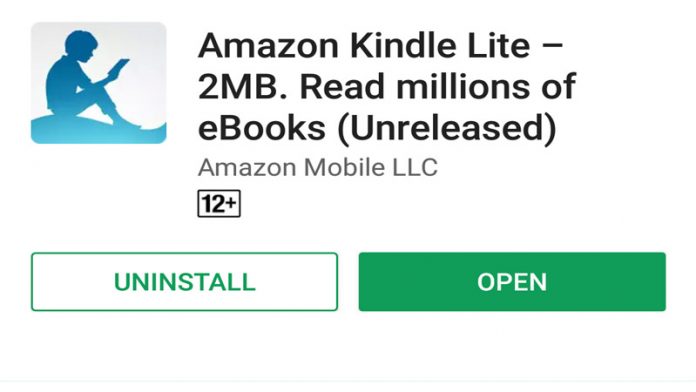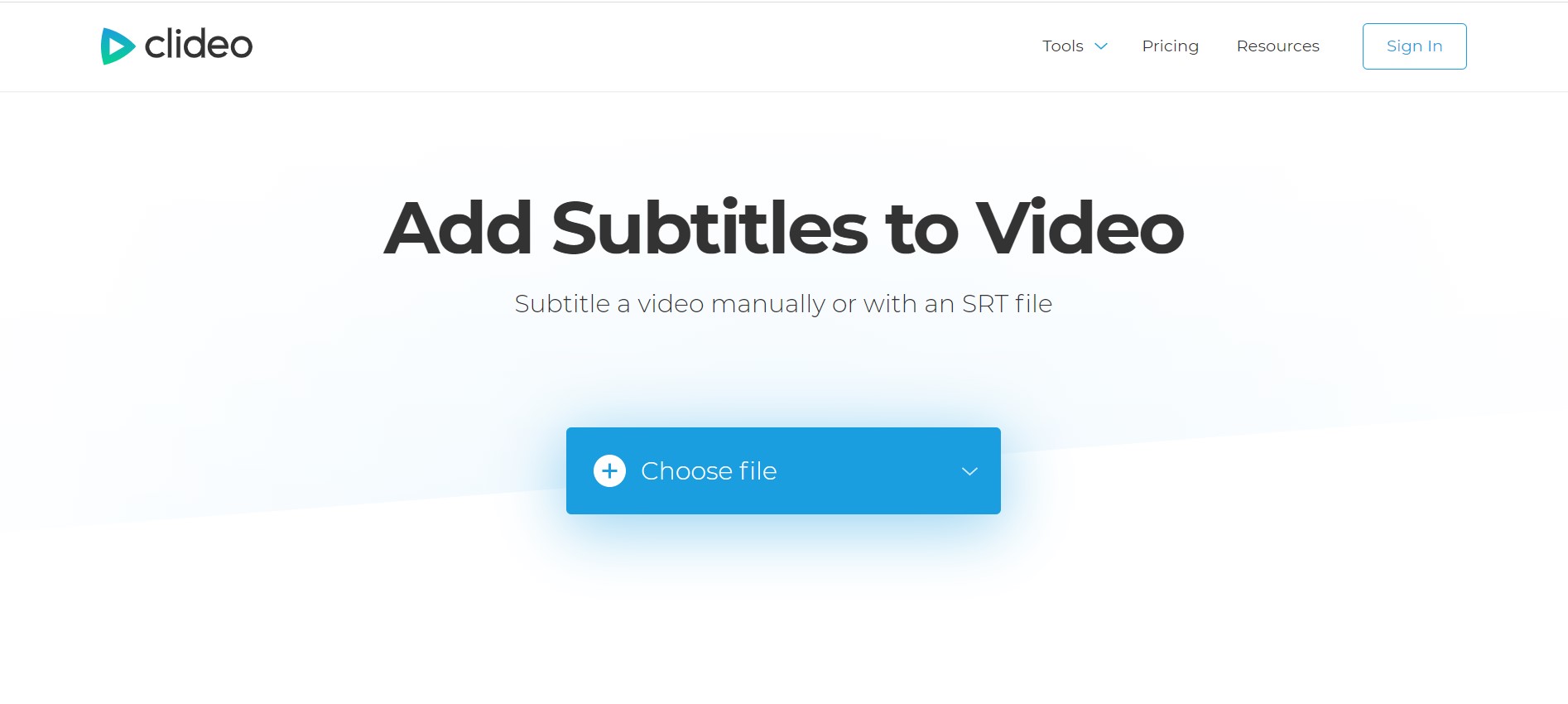Google Chrome hiển thị một cửa sổ bật lên gây khó chịu khi chúng tôi đăng nhập vào một trang web và đó là “Lưu mật khẩu?”. Điều này là do Chrome có trình quản lý mật khẩu tích hợp sẵn để giúp bạn quản lý tất cả mật khẩu của bạn trong Chrome. Nhưng đôi khi bạn đang sử dụng thiết bị của người khác và không muốn lưu chi tiết đăng nhập của mình, thì thông báo 'Lưu mật khẩu?' cửa sổ bật lên có thể gây khó chịu. Dưới đây là cách bạn có thể tắt cửa sổ bật lên lưu mật khẩu trong Chrome.
Ngoài ra, đọc | Cách xóa chi tiết tự động điền khỏi Google Chrome
Tắt cửa sổ bật lên “Lưu mật khẩu” trong Chrome
Mục lục
Bạn có thể tắt cửa sổ bật lên lưu mật khẩu này cho tất cả từng trang web một khi bạn truy cập chúng hoặc bạn có thể thực hiện tất cả việc này cùng một lúc. Hãy nói chi tiết về hai cách.
1. Tắt cho mỗi trang web bạn truy cập
Trước hết, bạn có thể tắt tính năng này cho từng trang web khi bạn đang truy cập một trang cụ thể. Bất cứ khi nào bạn đăng nhập vào một trang web, Chrome sẽ hiển thị cửa sổ bật lên với thông báo “Lưu mật khẩu?” và cung cấp hai tùy chọn - “Lưu” và “Không bao giờ”.

Nhấn vào “Không bao giờ” và thế là xong. Giờ đây, Google Chrome sẽ không bao giờ yêu cầu bạn lưu mật khẩu trên trang web đó. Tuy nhiên, phương pháp này không phải là giải pháp lâu dài, vì vậy chúng tôi sẽ cho bạn biết một bản sửa lỗi trong đó bạn có thể tắt tính năng này cho tất cả các trang web.
2. Tắt “Lưu mật khẩu” cho tất cả các trang web
Chúng tôi đang hướng dẫn ở đây các cách để tắt tính năng này trên Chrome dành cho Windows, Mac, Android và iPhone. Các bước hơi khác nhau cho mỗi bước.
Trên máy tính để bàn
Bạn có thể tắt cửa sổ bật lên “Lưu mật khẩu” cho tất cả các trang web từ Cài đặt trong Chrome dành cho Windows và Mac. Đây là cách thực hiện:
- Mở Chrome trên PC của bạn, nhấp vào biểu tượng hồ sơ của bạn ở bên phải thanh công cụ.

- Nhấp vào nút mật khẩu (biểu tượng chìa khóa) bên dưới id email của bạn và nó sẽ đưa bạn đến trang mật khẩu trong cài đặt.
- Tại đây, bạn sẽ thấy tùy chọn “Đề xuất lưu mật khẩu”, hãy tắt nút gạt bên cạnh và thế là xong.

Google Chrome sẽ không bao giờ yêu cầu bạn lưu lại mật khẩu và nó sẽ vô hiệu hóa cửa sổ bật lên cho tất cả các trang web. Của bạn mật khẩu đã lưu trong Chrome , tuy nhiên, sẽ an toàn.
Trên Android
Trên Android, cửa sổ bật lên “Lưu mật khẩu” xuất hiện ở cuối màn hình của bạn. Ở đây một lần nữa, nó có thể được tắt từ Cài đặt. Hãy biết, làm thế nào:



- Mở ứng dụng Chrome trên Android của bạn và nhấn vào biểu tượng dấu ba chấm từ thanh công cụ trên cùng.
- Chuyển đến 'Mật khẩu' và tắt nút chuyển bên cạnh tùy chọn 'Lưu mật khẩu'.
Giờ đây, Chrome sẽ ngừng yêu cầu bạn lưu tên người dùng và mật khẩu trên điện thoại của bạn.
xóa thiết bị khỏi tài khoản google của tôi
Trên iPhone / iPad
Các bước để tắt cửa sổ bật lên lưu mật khẩu khác nhau đối với iPhone và iPad. Đây là cách bạn có thể làm điều đó ở đó:
Mở ứng dụng Chrome và nhấn vào biểu tượng menu ba chấm từ góc dưới bên phải. Nhấn vào 'Cài đặt', chuyển đến 'Mật khẩu' và tắt tùy chọn 'Lưu mật khẩu'.
Điều gì xảy ra khi bạn lưu mật khẩu trong Chrome?
Khi bạn lưu mật khẩu cho một trang web mới, trình duyệt web sẽ lưu tên người dùng và mật khẩu của bạn. Hơn nữa, nó cũng sẽ được đồng bộ hóa giữa các thiết bị được liên kết với Tài khoản Google được đăng nhập trên Chrome.
Ngoài ra, đọc | Cách xóa mật khẩu đã lưu khỏi Google Chrome
Đây là một số mẹo để lưu thông tin đăng nhập của bạn không bị rò rỉ. Sử dụng bất kỳ cách nào bạn có thể ngăn Google Chrome yêu cầu lưu mật khẩu. Trình quản lý mật khẩu trên Chrome là một tính năng tuyệt vời, hiện cho phép bạn kiểm tra xem mật khẩu của bạn có bị rò rỉ không.
Để biết thêm các mẹo và thủ thuật như vậy, hãy theo dõi!
Bình luận trên FacebookBạn cũng có thể theo dõi chúng tôi để biết tin tức công nghệ tức thì tại Google Tin tức hoặc để biết các mẹo và thủ thuật, đánh giá điện thoại thông minh và tiện ích, hãy tham gia GadgetsToUse Telegram Group hoặc để có những video đánh giá mới nhất, hãy đăng ký Tiện ích Sử dụng Kênh Youtube.